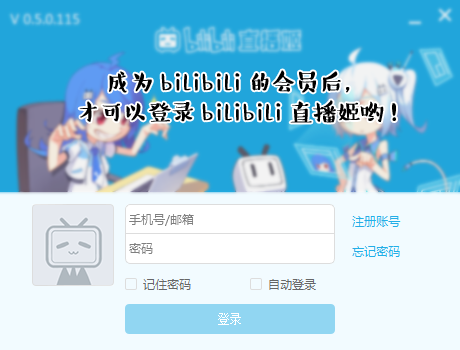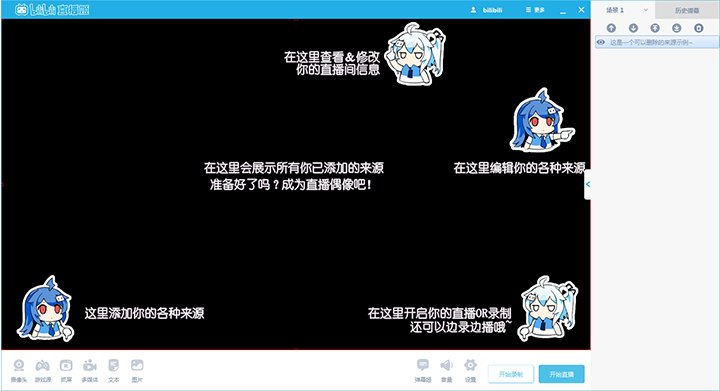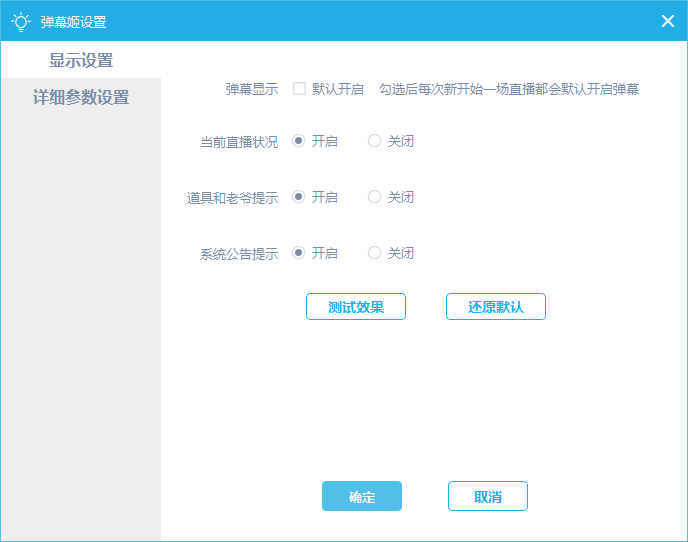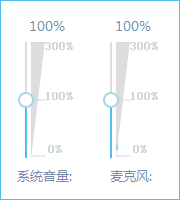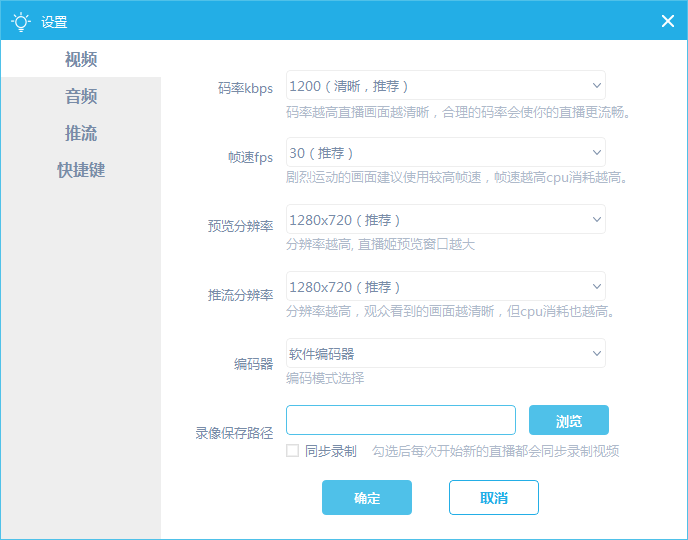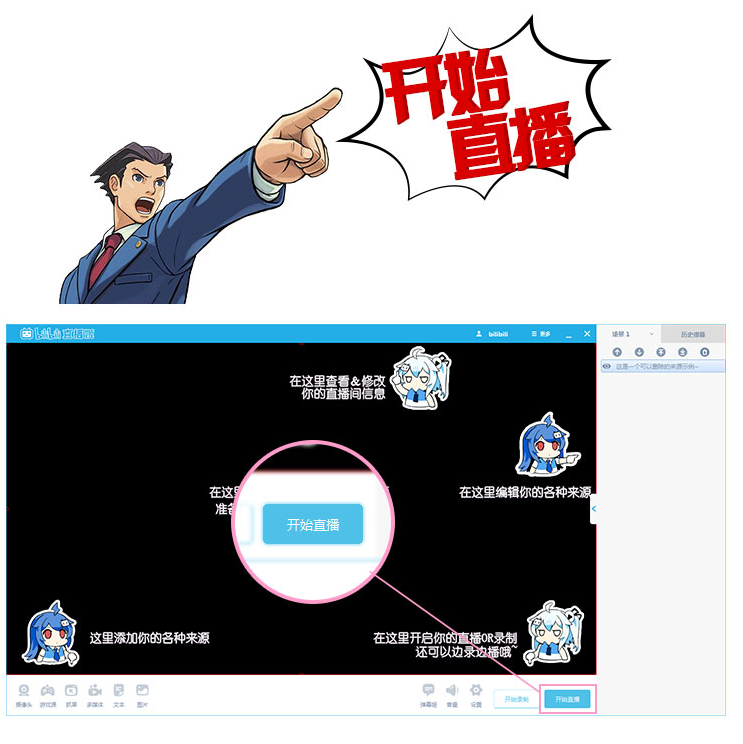Savez-vous comment utiliser la diffusion en direct de Station B ? Ci-dessous, l'éditeur vous expliquera comment utiliser la diffusion en direct de Station B. J'espère que cela sera utile à tout le monde. Suivons l'éditeur pour l'apprendre ! Comment utiliser la diffusion en direct de la Station B ? Comment utiliser Station B Live Broadcast Ji 1. Une fois l'installation terminée, double-cliquez pour l'ouvrir et l'interface de connexion apparaîtra. Vous devez terminer l'authentification avant de pouvoir diffuser en direct. Veuillez noter (comme indiqué sur l'image). ).
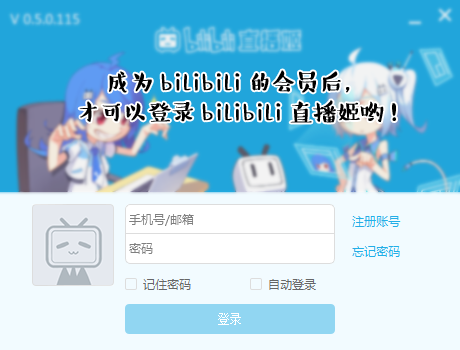
2. Interface principale de Live Broadcaster, en bas à gauche : ajoutez des boutons pour diverses sources, de gauche à droite : appareil photo, source de jeu, capture d'écran, multimédia, texte et image. Après avoir ajouté la source, elle sera affichée dans la scène de droite. Vous pouvez également modifier votre source dans la scène. En haut à droite : vous pouvez afficher et modifier les informations de votre propre salle de diffusion en direct. En bas à droite : voici les boutons de barrage, de volume et de paramètres (comme indiqué sur l'image).
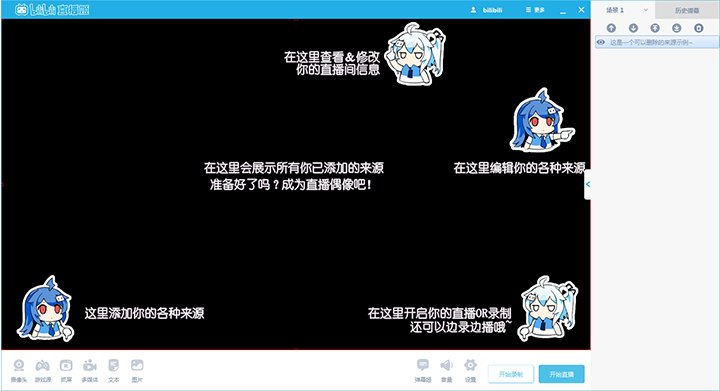
3. Cliquez sur le bouton "Danmu Ji" pour ouvrir Danmu Ji et définir l'affichage et les paramètres détaillés de Danmu Ji (comme indiqué sur l'image).
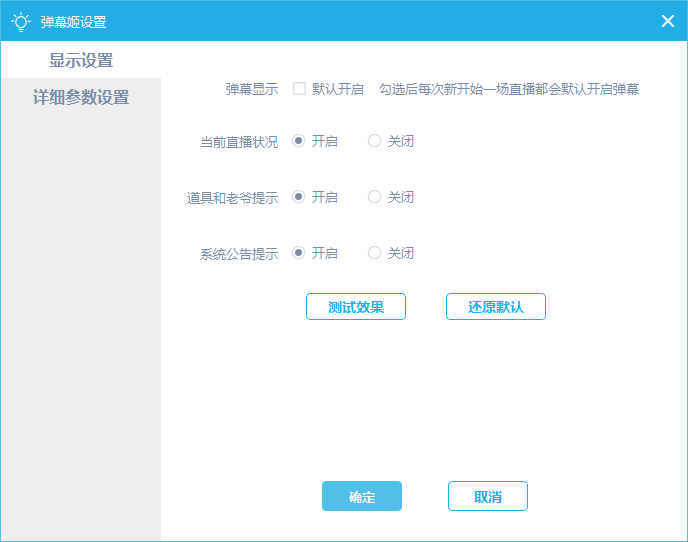
4. Cliquez sur le bouton "Volume" pour régler le volume du système et du microphone. L'augmentation maximale est de 300 % (comme indiqué sur l'image).
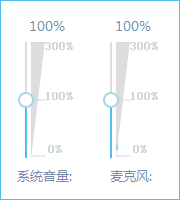
5. Cliquez sur le bouton « Paramètres » pour ajuster les paramètres de la vidéo, de l'audio, du streaming et des touches de raccourci (comme indiqué sur l'image).
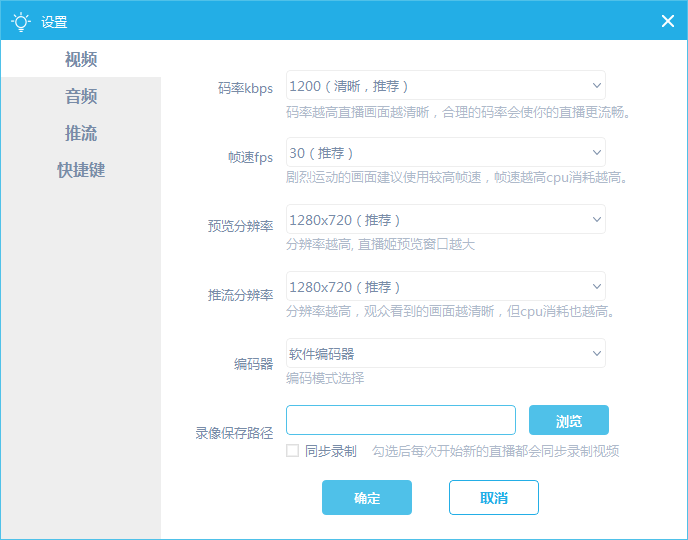
6. Démarrez la diffusion en un seul clic Après avoir ajouté des sources et ajusté les paramètres, vous pouvez démarrer la diffusion en direct ! Cliquez sur "Démarrer la diffusion en direct" (comme indiqué sur l'image).
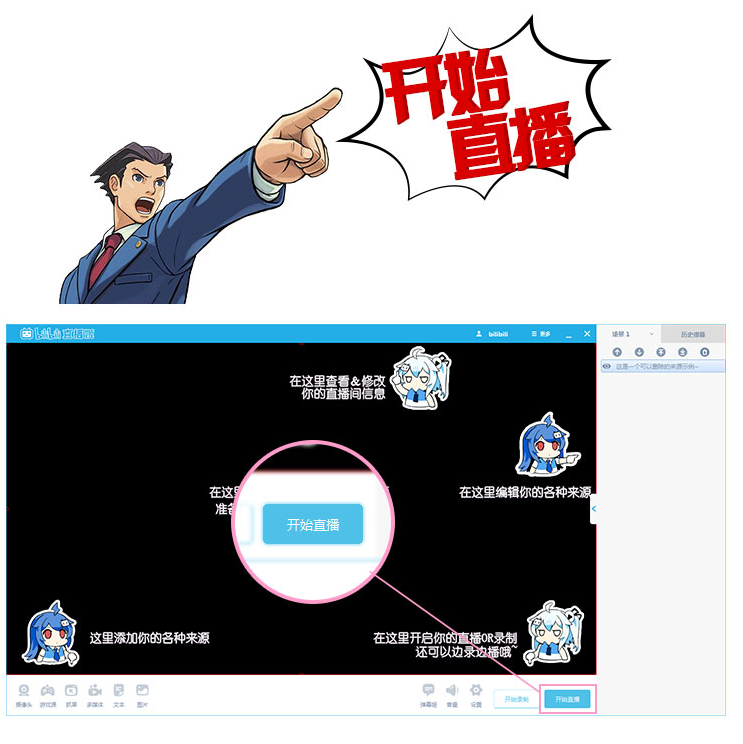
Ce qui précède est le contenu détaillé de. pour plus d'informations, suivez d'autres articles connexes sur le site Web de PHP en chinois!